Setup-DVD für Windows 7
Windows-7-Setup-Dateien bearbeiten
von Oliver Ehm - 19.12.2011
Nun passen Sie die Setup-Dateien der Installations-DVD von Windows 7 an. Zunächst mounten Sie das WIM-Image mit den Windows-Dateien. Dann fügen Sie Produkt-Key und Aktivierung hinzu.
WIM-Image mounten
Das Windows auf der Setup-DVD ist in einem WIM-Image (Windows Imaging Format) gespeichert. Um die Dateien zu bearbeiten, entpacken Sie das Image. Dazu brauchen Sie das Kommandozeilen-Tool Deployment Image Servicing and Management (DISM). Es ist in Windows 7 enthalten. Erstellen Sie einen Ordner Mount, in den Sie gleich die Windows-Dateien entpacken. DISM benötigt erhöhte Rechte. Öffnen Sie daher eine Kommandozeile mit Admin-Rechten.
Das Image der Setup-DVD enthält alle Versionen von Windows 7. Jedes Image in der WIM-Datei ist indiziert. Um ein Image zu entpacken, brauchen Sie seine Indexnummer. Der Befehl
Dism /get-wiminfo /wimfile:C:\win7-rec\sources\install.wim
zeigt den Index an. Merken Sie sich die Indexnummer Ihrer Windows-Version. Mounten Sie das gewünschte Image mit folgendem Befehl:
Dism /mount-wim /wimfile:C:\win7-rec\sources\install.wim /index: /mountdir:C:\mount
Anstelle von tragen Sie die Indexnummer Ihres Windows-7-Systems ein.
Produkt-Key installieren
Binden Sie Ihren Produkt-Key in die entpackten Setup-Dateien ein — Sie müssen ihn dann bei einer Neuinstallation nicht mehr per Hand eingeben. Den Produkt-Key liest Magical Jelly Bean Keyfinder aus. Notieren Sie sich den Produkt-Key.
Aktivieren Sie das Kommandozeilen-Fenster wieder und binden Sie den Produkt-Key mit diesem Kommando ein:
Dism /image:C:\mount /set-productkey:<Gemerkter Key>
Anstelle von <Gemerkter Key> tragen Sie Ihren Produkt-Key ein.
Aktivierung installieren
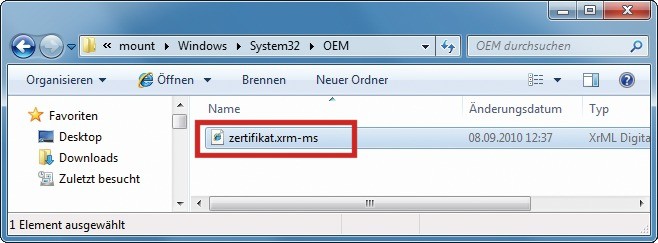
Aktivierung in Setup integrieren: Fügen Sie dem Setup noch das Hersteller-Zertifikat „zertifikat.xrm-ms“ hinzu. Dann ist Ihr Windows 7 nach der Installation bereits aktiviert
Kopieren Sie die Datei „tokens.dat“ auf den Desktop. Öffnen Sie sie mit dem Editor. Suchen Sie nach „OEM Certificate“. Bewegen Sie den Cursor mit den Pfeiltasten die Zeile entlang zurück bis zum Eintrag „
Kopieren Sie den markierten Abschnitt und fügen Sie den Text in ein neues Editor-Fenster ein. Speichern Sie die Datei unter dem Namen zertifikat.xrm-ms auf dem Desktop ab. Im „Speichern“-Dialog bei „Dateityp“ wählen Sie „Alle Dateien (*.*)“.
Im Windows-Explorer wechseln Sie in das Verzeichnis „C:\mount\Windows\system32“. Erstellen Sie einen Ordner OEM. Kopieren Sie die Datei „zertifikat.xrm-ms“ in diesen Ordner.
Image speichern
Speichern Sie die Änderungen an den Setup-Dateien und packen Sie die Dateien wieder in die WIM-Datei. Aktivieren Sie dazu die Kommandozeile und führen Sie diesen Befehl aus:
Dism /unmount-wim /mountdir:C:\mount /commit